1、首先在电脑中打开PS软件,使用“Ctrl+O”组合键,导入图片素材。
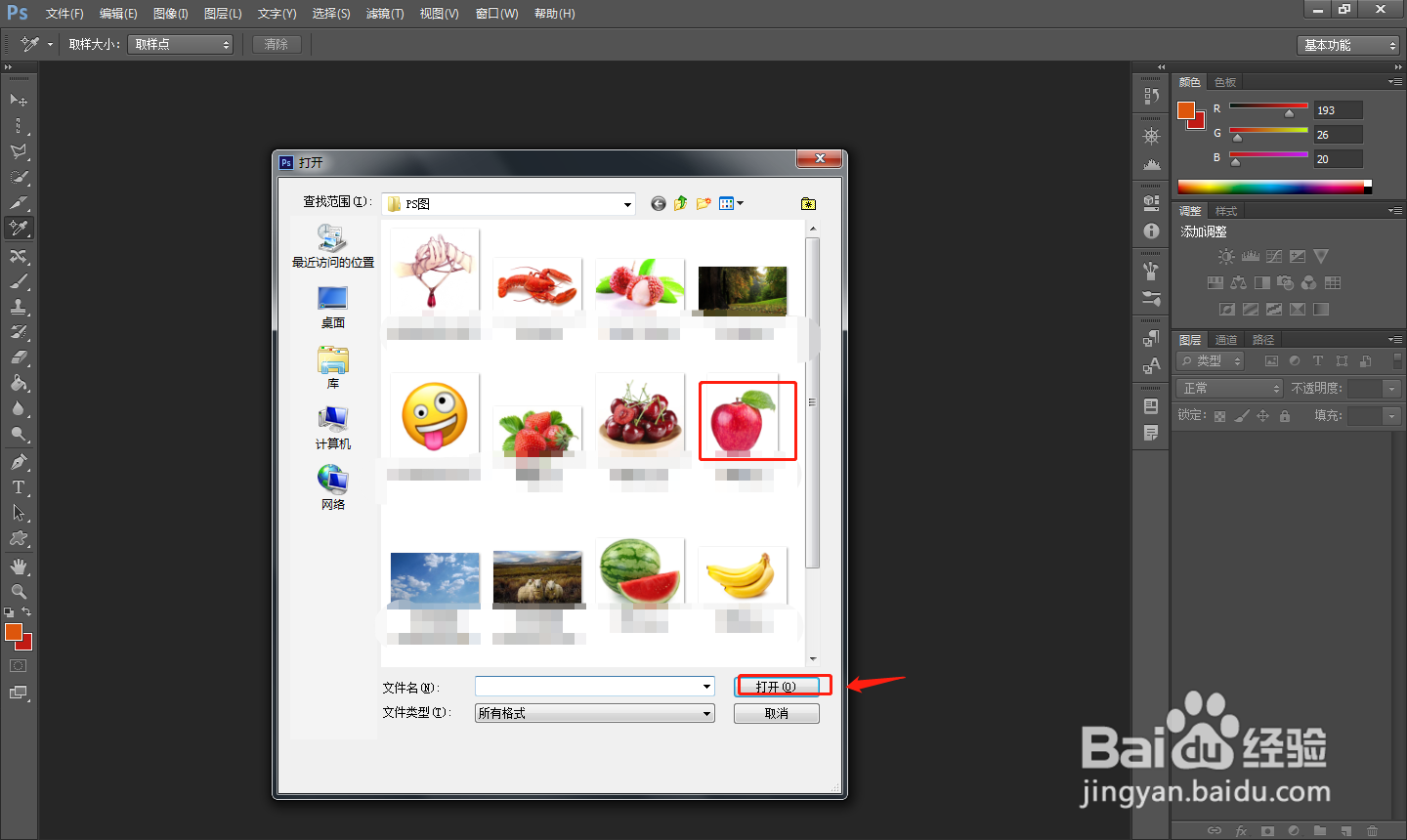
2、然后使用“Ctrl+Shift+N”组合键创建一个新的图层,解锁背景。
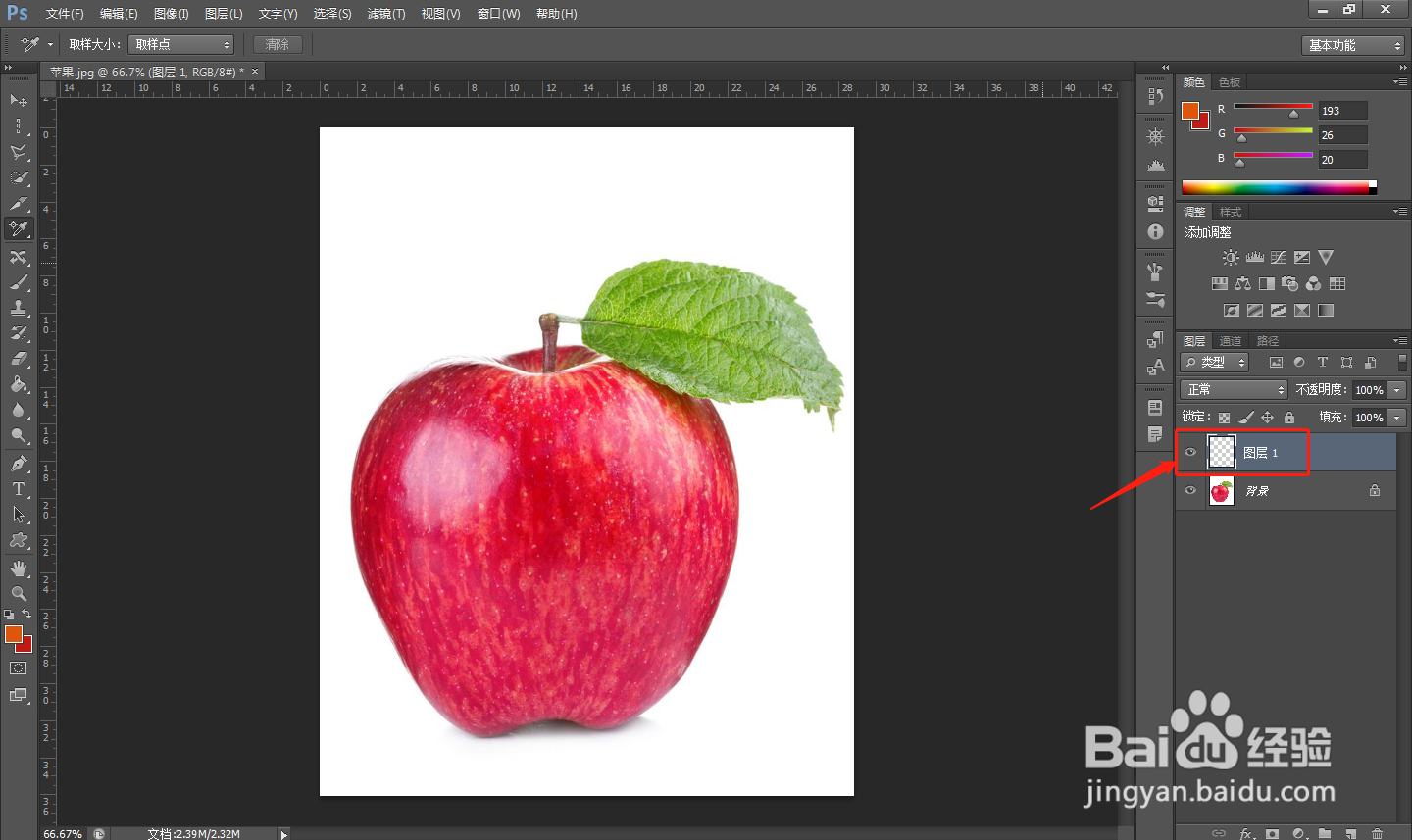
3、点击左侧工具栏中的“污点修复画笔工具”。
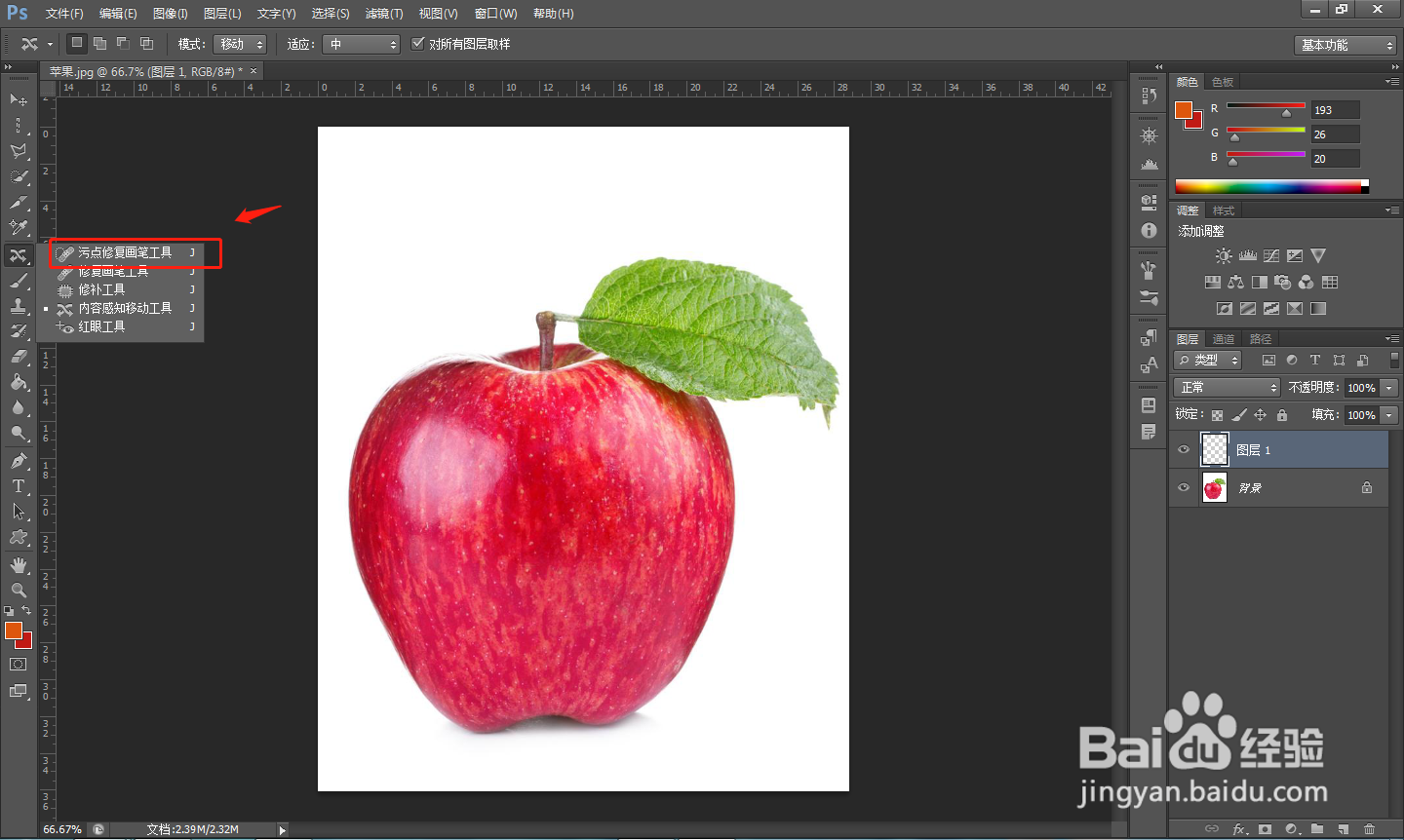
4、在图层中,选择需要修复的污点的区域进行擦除。
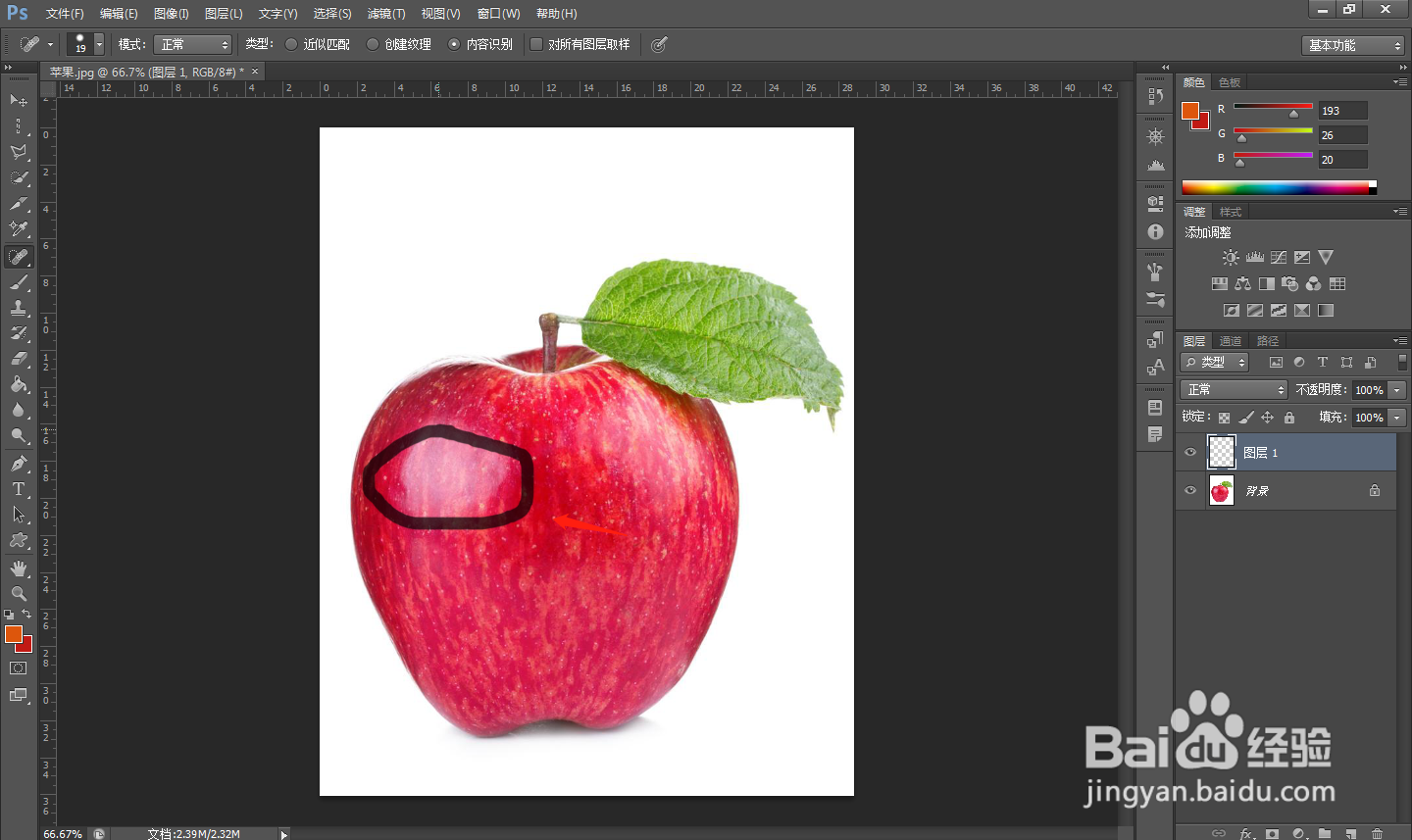
5、点击顶部工具栏中的“文件”——“存储为”。
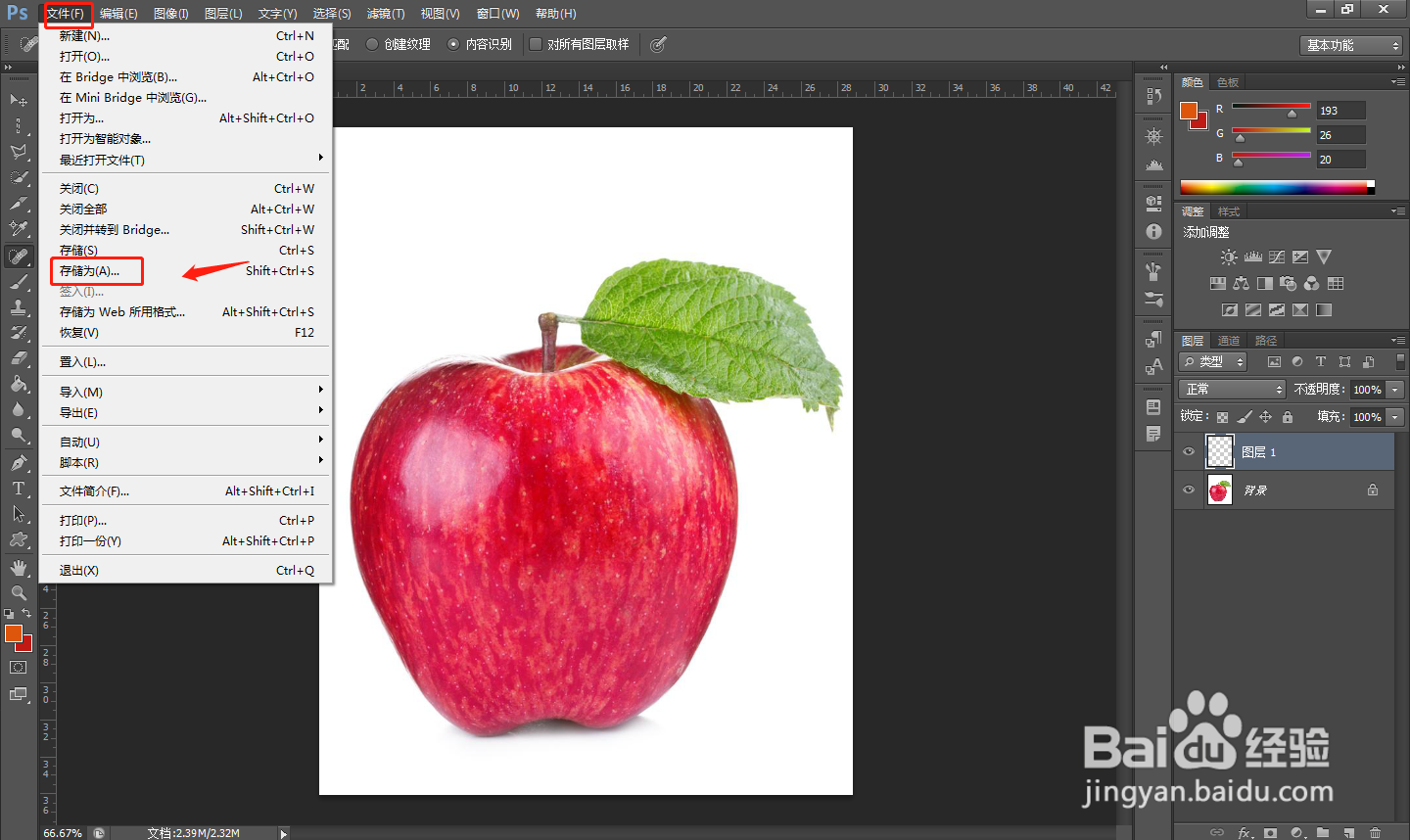
6、设置完成后,将制作好的图像存储为需要的格式即可。

7、总结1.首先在电脑中打开PS软件,使用“Ctrl+O”组合键,导入图片素材。2.然后使用“Ctrl+Shift+N”组合键创建一个新的图层,解锁背景。3.点击左侧固嗟喹账工具栏中的“污点修复画笔工具”。4.在图层中,选择需要修复的污点的区域进行擦除。5.点击顶部工具栏中的“文件”——“存储为”。6.设置完成后,将制作好的图像存储为需要的格式即可。
